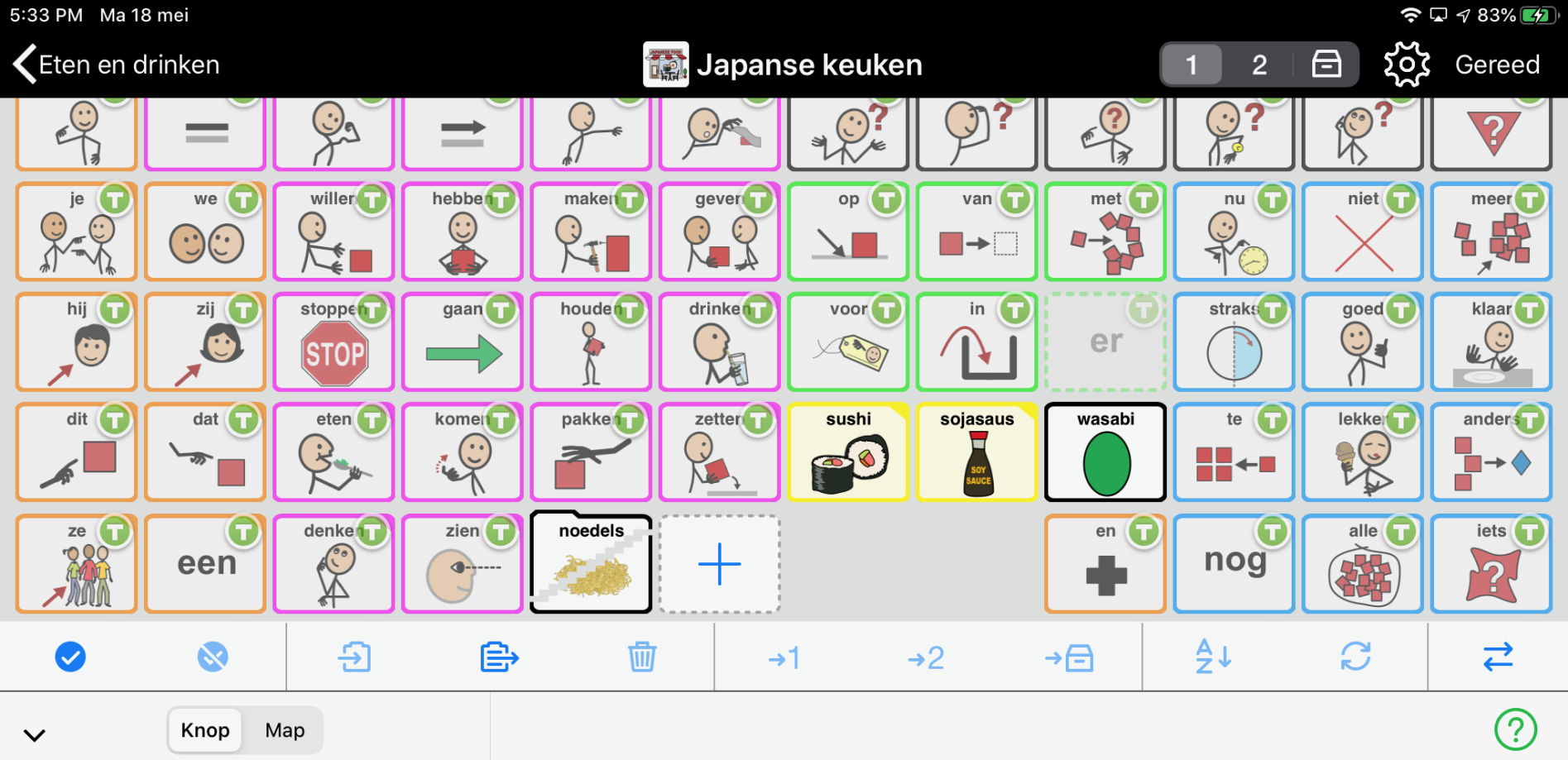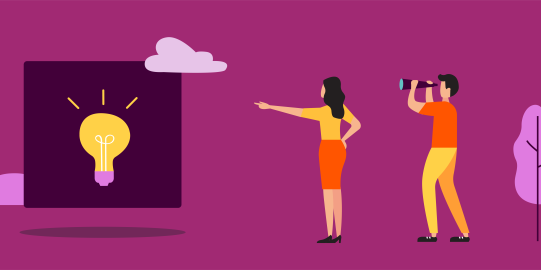Hieronder vind je instructies om een grijze mapknop te verhelpen. De instructies gaan in op twee situaties: het verhelpen bij het knippen en plakken van mapknoppen tussen gebruikers en bij het overzetten van mapknoppen tussen apparaten.
Grijze mapknoppen verhelpen bij kopiëren en plakken tussen gebruikers
- Ga naar Opties*
 > Gebruiker en ga terug naar de oorspronkelijke gebruiker.
> Gebruiker en ga terug naar de oorspronkelijke gebruiker. - Ga naar de map die je hebt gekopieerd en geplakt.
- Open de Wijzig-modus, selecteer alle mapknoppen en tik op Kopieer
 .
. - Tik op Gereed om de Wijzig-modus te sluiten.
- Ga naar Opties > Gebruiker en ga terug naar de gebruiker waarin je de map hebt geplakt.
- Ga naar de map waarin je de mapknoppen wilt plakken. Open vervolgens de Wijzig-modus.
- Tik op Plak
 in de onderste Wijzig-optiebalk.
in de onderste Wijzig-optiebalk. - Deselecteer de knoppen die je net hebt geplakt door erop te tikken.
- Selecteer de defecte mapknoppen door erop te tikken. Tik daarna op Verwijder
 . Bevestig dat je de knoppen permanent wilt verwijderen.
. Bevestig dat je de knoppen permanent wilt verwijderen. - Tik op Gereed om de Wijzig-modus te sluiten.
Grijze mapknoppen verhelpen bij het overzetten tussen apparaten
- Open Proloquo2Go op het eerste apparaat.
- Ga naar de map die je hebt overgezet.
- Open de Wijzig-modus, selecteer alle mapknoppen en exporteer ze via een methode naar keuze.
- Tik op Gereed om de Wijzig-modus te sluiten.
- Als je iTunes Bestandsdeling gebruikt, volg je de stappen om dit bestand over te zetten naar het tweede apparaat.
- Open Proloquo2Go op het tweede apparaat.
- Ga naar de map waaraan je de mapknoppen wilt toevoegen.
- Open de Wijzig-modus en selecteer de juiste Importeer-methode.
- Kies en importeer het bestand met de mapknoppen. Na het importeren zijn deze knoppen geselecteerd. Tik op Hef alle selecties op
 in de Wijzig-optiebalk.
in de Wijzig-optiebalk. - Selecteer de defecte mapknoppen door erop te tikken. Tik daarna op Verwijder
 . Bevestig dat je de knoppen permanent wilt verwijderen.
. Bevestig dat je de knoppen permanent wilt verwijderen. - Tik op Gereed om de Wijzig-modus te sluiten.
Als je een map kopieert en plakt of exporteert en importeert naar een gebruiker die al een map met dezelfde naam bevat, worden de aanpassingen niet verplaatst. Proloquo2Go maakt dan een mapknop die wordt gekoppeld aan de versie die al bestaat in het vocabulaire van die gebruiker.
Om dit te verhelpen voor de gekopieerde en geplakte mapknoppen, ga je naar de map van de eerste gebruiker, kopieer je knoppen die ontbreken in de map van de tweede gebruiker, wissel je naar deze gebruiker en plak je de knoppen in de nieuwe versie van de map.
Om dit te verhelpen voor geëxporteerde en geïmporteerde mapknoppen, ga je naar de map van de eerste gebruiker en exporteer je de knoppen die in de map van de tweede gebruiker ontbreken. Vervolgens open je Proloquo2Go op het tweede apparaat en importeer je ze in de map van de tweede gebruiker.
*Op iPhone en iPod touch vind je de Opties-knop in de Tools pop-up, uiterst links in de onderste optiebalk.